Cet article vise à vous expliquer quel est le programme indésirable appelé DNS Unlocker, vous montrer comment le supprimer de votre ordinateur et arrêter « Annonces » DNS Unlocker d'apparaître.
Une application douteuse appelée DNS Unlocker est signalé à être installé fourni avec d'autres programmes, ces convertisseurs comme gratuits, un logiciel de traitement d'image, lecteurs vidéo, etc. Il est classé par d'autres que les adwares et PUP, car il peut avoir été afficher diverses publicités pop-up intrusives sur les endroits clés lors de la navigation. Il est conseillé de ne pas le mélanger avec un service VPN, parce que tandis que le service de VPN est adapté à la navigation dans les différents pays, this logiciel pourrait être potentiellement malveillant. En outre, similaire à un autre PUP, DNS Unblocker, DNS Unlocker peut affecter la performance globale du système.

Menace Résumé
| Nom | DNS Unlocker |
| Type | Adware, PUP |
| brève description | DNS Unlocker est promu comme une application qui permet d'améliorer l'expérience en ligne de l'utilisateur. |
| Symptômes | Exécute suspect processus d'arrière-plan – dnspalenville.exe. PC Ralentissements. Contenu annoncé intrusive. |
| Méthode de distribution | Via paquets freeware (regroupement), ou à partir de son site Web et shareware pages officielles. Possible via redirige vers ces pages. |
| Detection Tool |
Voir si votre système a été affecté par des logiciels malveillants
Télécharger
Malware Removal Tool
|
| Expérience utilisateur | Joignez-vous à notre forum pour voir discuter DNS Unlocker. |

DNS Unlocker – Mise à jour Août 2018
campagnes actives continuent de se propager le programme indésirable DNS Unlocker. Divers programmes tels que les optimiseurs du système, torrent logiciel de téléchargement, lecteurs multimédias et d'autres logiciels d'aide qui sont tous fournis en téléchargement gratuit par des sites tiers sont détectés pour distribuer le PUP dans leurs configurations d'installation.

Quels sont les chemins de distribution Unlocker DNS?
Le cas le plus souvent d'installer DNS Unlocker sur un système ne paie pas assez d'attention en suivant les étapes de l'installation des logiciels. Le programme indésirable pourrait être incorporé dans les étapes de nombreuses applications gratuites en étant masqué comme supplémentaire gratuit. Et si vous vous précipitez à travers le processus d'installation de ces applications que vous pouvez sans le vouloir « accepter » l'installation de DNS Unlocker. Pour éviter un tel effet secondaire, vous devriez toujours regarder et choisir les étapes de configuration avancées ou personnalisées présentées dans les programmes d'installation. Une fois que vous accédez à l'information présentée là, vous devriez le lire attentivement et de décider avec sagesse comment aller plus loin. Dans le cas où vous trouvez des éléments indésirables qui sont configurés pour installer essayer de trouver un moyen de les décocher avant de procéder à l'installation du logiciel désiré.
Mais ce n'est pas le seul moyen pour DNS Unlocker pour entrer dans votre ordinateur. Le programme Unlocker DNS peut également être téléchargé à partir de son propre site Web ou d'autres sites Web qui annoncent comme un outil utile. Cependant, il est moins probable que le PUP a atterri sur votre système après une installation lancé.

Qu'est-ce que DNS Unlocker Do?
Une fois déjà située sur un système, il est rapporté que DNS Unlocker peut cibler tous les navigateurs pris en charge (Firefox, Chrome, Safari, Internet Explorer). Une fois qu'il détourne de votre navigateur, il va commencer à afficher beaucoup d'annonces avec le texte « Annonces DNS Unlocker », rapports disent. Il est fortement recommandé de prendre une extrême prudence avec ces "Annonces", car il y a une chance que certains contenus pourraient être frauduleux et dans une certaine mesure, peut même poser des dangers pour le PC.
Plus important, DNS Unlocker prétend utiliser nom de domaine au service de l'utilisateur d'ajouter des adresses DNS étrangère. L'effet de ce qui est similaire aux procurations et des services VPN. Cependant, ne vous laissez pas berner par les publicités flashy sur leur site web. En utilisant Unlocker DNS, vous ne pouvez pas être en mesure d'accéder à des services étrangers qui est apparemment tout à fait le contraire de ce qu'il promet. Sauf l'affichage des différents types de contenu annoncé, DNS Unlocker peut collecter des informations anonymes de l'utilisateur, comme mentionné dans leur politique de confidentialité:
Comme vu, DNS Unlocker peut coopérer étroitement avec des tierces parties. Applications de Adware, comme celui-ci, généralement le faire de profiter de l'argent pay-per-click en rendant les régimes via la génération de trafic ou le marketing d'affiliation. C'est la principale raison pour laquelle DNS Unlocker peut être un programme dangereux. Non seulement les PC ralentissements application de cause et recueille des informations anonymes, mais il affiche également des publicités de tiers. Et nous savons tous que les sites tiers peuvent être de toute origine, y compris le genre malvertising. Les types de sites tiers malveillants peuvent varier:
- Conning l'utilisateur de son information personnelle par des formes de prix prétendant faux et d'autres formes d'enregistrement.
- Tromper l'utilisateur en donnant son information financière et de perdre des fonds en achetant un produit en utilisant un site de magasinage en ligne frauduleuse.
- Convaincre l'utilisateur d'appeler des numéros de soutien à la clientèle inexistants appartenant à des sociétés fantômes d'accusation beaucoup de fonds pour un simple appel.
- Abonnez-vous à lui des services de SMS coûteux qui génèrent des revenus en envoyant automatiquement des messages à partir de son téléphone.
- Infecter l'ordinateur avec tous les types de logiciels malveillants, y compris vers qui brouillent les données, Les chevaux de Troie, virus, keyloggers et chevaux de Troie ransomware qui cryptent les données de l'utilisateur pour lui extorquer de l'argent.

Le processus DNSPalenville.exe DNS Unlocker
Ce processus est étroitement associé à DNS Unlocker, et les experts recommandent la fin immédiate du gestionnaire de tâches. Le processus suspect est détecté comme WS.Reputation1 l'analyse par VirusTotal.com et on croit être autour 536 de kilo-octets. Il est possible que ce type de détection peut être associé à d'autres fichiers exécutables dans d'autres applications publicitaires. DNSPallenville.exe peut recueillir des renseignements de navigation différente directement à partir de Chrome, Firefox, Mozilla, Safari, Edge et d'autres navigateurs Web largement utilisés. Il peut également ralentir votre ordinateur et est également considéré par les experts en sécurité pour administrer le contenu d'une publicité interruptif et parfois provoquer des applications de se transformer en un état «ne répond pas '.
Certains chercheurs en sécurité estiment que le processus peut modifier divers paramètres de l'ordinateur tels que changer les quelques éléments de l'apparence du bureau ou de faire des applications connexes, tels que DNS Unlocker pour être difficiles à désinstaller. (Par exemple, ce message d'erreur: «Vous ne pouvez pas désinstaller ce programme alors qu'il est en cours d'exécution ')

Si Unlocker DNS être supprimé?
Dans le cas où ce logiciel a été installé sur votre PC sans vous en rendre compte, vous pouvez supprimer DNS Unlocker de votre PC. Si vous ne disposez pas d'une expérience suffisante pour identifier telle adware ou tout simplement ne pas avoir le temps pour faire face à ce que, chercher un logiciel professionnel qui permettra d'automatiser le processus. Installation de programme anti-malware avancée sera aussi vous protéger avec ses boucliers actifs empêcher ainsi toute menace future d'affecter votre machine.
- Fenêtres
- Mac OS X
- Google Chrome
- Mozilla Firefox
- Microsoft bord
- Safari
- Internet Explorer
- Arrêter les pop-ups push
Comment supprimer DNS Unlocker de Windows.
Étape 1: Rechercher les Unlocker DNS avec SpyHunter Anti-Malware outil



Étape 2: Démarrez votre PC en mode sans échec





Étape 3: Désinstaller DNS Unlocker et logiciels connexes à partir de Windows
Étapes de désinstallation pour Windows 11



Étapes de désinstallation pour Windows 10 et versions plus anciennes
Voici une méthode en quelques étapes simples qui devraient pouvoir désinstaller la plupart des programmes. Peu importe si vous utilisez Windows 10, 8, 7, Vista ou XP, ces mesures seront faire le travail. Faire glisser le programme ou de son dossier à la corbeille peut être un très mauvaise décision. Si vous faites cela, des morceaux du programme sont laissés, et qui peut conduire à un travail instable de votre PC, erreurs avec les associations de types de fichiers et d'autres activités désagréables. La bonne façon d'obtenir un programme sur votre ordinateur est de le désinstaller. Pour ce faire,:


 Suivez les instructions ci-dessus et vous désinstaller avec succès la plupart des programmes.
Suivez les instructions ci-dessus et vous désinstaller avec succès la plupart des programmes.
Étape 4: Nettoyer tous les registres, Created by DNS Unlocker on Your PC.
Les registres généralement ciblés des machines Windows sont les suivantes:
- HKEY_LOCAL_MACHINE Software Microsoft Windows CurrentVersion Run
- HKEY_CURRENT_USER Software Microsoft Windows CurrentVersion Run
- HKEY_LOCAL_MACHINE Software Microsoft Windows CurrentVersion RunOnce
- HKEY_CURRENT_USER Software Microsoft Windows CurrentVersion RunOnce
Vous pouvez y accéder en ouvrant l'éditeur de Registre Windows et la suppression de toutes les valeurs, créé par DNS Unlocker il. Cela peut se produire en suivant les étapes ci-dessous:


 Pointe: Pour trouver une valeur créée virus, vous pouvez faire un clic droit dessus et cliquez "Modifier" pour voir quel fichier il est configuré pour exécuter. Si cela est l'emplacement du fichier de virus, supprimer la valeur.
Pointe: Pour trouver une valeur créée virus, vous pouvez faire un clic droit dessus et cliquez "Modifier" pour voir quel fichier il est configuré pour exécuter. Si cela est l'emplacement du fichier de virus, supprimer la valeur.
Guide de suppression vidéo pour DNS Unlocker (Fenêtres).
Supprimer DNS Unlocker à partir de Mac OS X.
Étape 1: Désinstaller DNS Unlocker et supprimer des fichiers et des objets connexes





Votre Mac vous affichera une liste des éléments qui démarrent automatiquement lorsque vous vous connectez. Recherchez les applications suspectes identiques ou similaires à DNS Unlocker. Vérifiez l'application que vous voulez arrêter de courir automatiquement puis sélectionnez sur le Moins ("-") icône pour cacher.
- Aller à Chercheur.
- Dans la barre de recherche tapez le nom de l'application que vous souhaitez supprimer.
- Au-dessus de la barre de recherche changer les deux menus déroulants à "Fichiers système" et "Sont inclus" de sorte que vous pouvez voir tous les fichiers associés à l'application que vous souhaitez supprimer. Gardez à l'esprit que certains des fichiers ne peuvent pas être liés à l'application de manière très attention quels fichiers vous supprimez.
- Si tous les fichiers sont liés, tenir la ⌘ + A boutons pour les sélectionner, puis les conduire à "Poubelle".
Si vous ne pouvez pas supprimer DNS via Unlocker Étape 1 au dessus:
Si vous ne trouvez pas les fichiers de virus et des objets dans vos applications ou d'autres endroits que nous avons indiqués ci-dessus, vous pouvez rechercher manuellement pour eux dans les bibliothèques de votre Mac. Mais avant de faire cela, s'il vous plaît lire l'avertissement ci-dessous:



Vous pouvez répéter la même procédure avec les autres Bibliothèque répertoires:
→ ~ / Library / LaunchAgents
/Bibliothèque / LaunchDaemons
Pointe: ~ est-il sur le but, car elle conduit à plus LaunchAgents.
Étape 2: Rechercher et supprimer les fichiers DNS Unlocker de votre Mac
Lorsque vous faites face à des problèmes sur votre Mac en raison de scripts et de programmes indésirables tels que DNS Unlocker, la méthode recommandée pour éliminer la menace est à l'aide d'un programme anti-malware. SpyHunter pour Mac propose des fonctionnalités de sécurité avancées ainsi que d'autres modules qui amélioreront la sécurité de votre Mac et le protégeront à l'avenir.
Guide de suppression vidéo pour DNS Unlocker (Mac)
Supprimer DNS Unlocker de Google Chrome.
Étape 1: Démarrez Google Chrome et ouvrez le menu déroulant

Étape 2: Déplacez le curseur sur "Outils" et puis dans le menu étendu choisir "Extensions"

Étape 3: De l'ouverture "Extensions" Menu localiser l'extension indésirable et cliquez sur son "Supprimer" bouton.

Étape 4: Une fois l'extension retirée, redémarrer Google Chrome en la fermant du rouge "X" bouton dans le coin supérieur droit et commencer à nouveau.
Supprimer DNS Unlocker à partir de Mozilla Firefox.
Étape 1: Lancer Mozilla Firefox. Ouvrez la fenêtre de menu:

Étape 2: Sélectionnez le "Add-ons" icône dans le menu.

Étape 3: Sélectionnez l'extension indésirable et cliquez sur "Supprimer"

Étape 4: Une fois l'extension retirée, redémarrer Mozilla Firefox par fermeture du rouge "X" bouton dans le coin supérieur droit et commencer à nouveau.
Désinstaller DNS Unlocker de Microsoft Edge.
Étape 1: Démarrer le navigateur Edge.
Étape 2: Ouvrez le menu déroulant en cliquant sur l'icône en haut à droite.

Étape 3: Dans le menu de liste déroulante, sélectionnez "Extensions".

Étape 4: Choisissez l'extension suspecte que vous souhaitez supprimer, puis cliquez sur l'icône d'engrenage.

Étape 5: Supprimez l'extension malveillante en faisant défiler vers le bas puis en cliquant sur Désinstaller.

Supprimer DNS Unlocker de Safari
Étape 1: Démarrez l'application Safari.
Étape 2: Après avoir plané le curseur de la souris vers le haut de l'écran, cliquez sur le texte Safari pour ouvrir son menu déroulant.
Étape 3: Dans le menu, cliquer sur "Préférences".

Étape 4: Après cela, Sélectionnez l'onglet Extensions.

Étape 5: Cliquez une fois sur l'extension que vous souhaitez supprimer.
Étape 6: Cliquez sur 'Désinstaller'.

Une fenêtre pop-up apparaîtra vous demandant de confirmer désinstaller l'extension. Sélectionner «Désinstaller» encore, et l'Unlocker DNS sera supprimée.
Éliminer DNS Unlocker d'Internet Explorer.
Étape 1: Démarrez Internet Explorer.
Étape 2: Cliquez sur l'icône d'engrenage intitulée « Outils » pour ouvrir le menu déroulant et sélectionnez « Gérer les modules complémentaires »

Étape 3: Dans la fenêtre « Gérer les modules complémentaires ».

Étape 4: Sélectionnez l'extension que vous souhaitez supprimer, puis cliquez sur « Désactiver ». Une fenêtre pop-up apparaîtra pour vous informer que vous êtes sur le point de désactiver l'extension sélectionnée, et quelques autres add-ons peuvent être désactivées et. Laissez toutes les cases cochées, et cliquez sur 'Désactiver'.

Étape 5: Après l'extension indésirable a été supprimé, redémarrez Internet Explorer en le fermant à partir du bouton rouge 'X' situé dans le coin supérieur droit et redémarrez-le.
Supprimez les notifications push de vos navigateurs
Désactiver les notifications push de Google Chrome
Pour désactiver les notifications push du navigateur Google Chrome, s'il vous plaît suivez les étapes ci-dessous:
Étape 1: Aller à Paramètres dans Chrome.

Étape 2: Dans les paramètres, sélectionnez «Réglages avancés":

Étape 3: Cliquez sur "Paramètres de contenu":

Étape 4: Ouvert "notifications":

Étape 5: Cliquez sur les trois points et choisissez Bloquer, Modifier ou supprimer des options:

Supprimer les notifications push sur Firefox
Étape 1: Accédez aux options de Firefox.

Étape 2: Aller aux paramètres", saisissez "notifications" dans la barre de recherche et cliquez sur "Paramètres":

Étape 3: Cliquez sur "Supprimer" sur n'importe quel site pour lequel vous souhaitez que les notifications disparaissent et cliquez sur "Enregistrer les modifications"

Arrêter les notifications push sur Opera
Étape 1: À l'opéra, presse ALT + P pour aller dans les paramètres.

Étape 2: Dans la recherche de paramètres, tapez "Contenu" pour accéder aux paramètres de contenu.

Étape 3: Notifications ouvertes:

Étape 4: Faites la même chose que vous avez fait avec Google Chrome (expliqué ci-dessous):

Éliminez les notifications push sur Safari
Étape 1: Ouvrez les préférences Safari.

Étape 2: Choisissez le domaine à partir duquel vous souhaitez que les pop-ups push disparaissent et passez à "Refuser" de "Permettre".
DNS Unlocker-FAQ
What Is DNS Unlocker?
La menace DNS Unlocker est un adware ou navigateur virus de redirection.
Cela peut ralentir considérablement votre ordinateur et afficher des publicités. L'idée principale est que vos informations soient probablement volées ou que davantage d'annonces apparaissent sur votre appareil.
Les créateurs de ces applications indésirables travaillent avec des systèmes de paiement au clic pour amener votre ordinateur à visiter des sites Web risqués ou différents types de sites Web susceptibles de générer des fonds.. C'est pourquoi ils ne se soucient même pas des types de sites Web qui apparaissent sur les annonces.. Cela rend leurs logiciels indésirables indirectement risqués pour votre système d'exploitation.
What Are the Symptoms of DNS Unlocker?
Il y a plusieurs symptômes à rechercher lorsque cette menace particulière et les applications indésirables en général sont actives:
Symptôme #1: Votre ordinateur peut devenir lent et avoir des performances médiocres en général.
Symptôme #2: Vous avez des barres d'outils, des modules complémentaires ou des extensions sur vos navigateurs Web que vous ne vous souvenez pas avoir ajoutés.
Symptôme #3: Vous voyez tous les types d'annonces, comme les résultats de recherche financés par la publicité, pop-ups et redirections pour apparaître au hasard.
Symptôme #4: Vous voyez les applications installées sur votre Mac s'exécuter automatiquement et vous ne vous souvenez pas de les avoir installées.
Symptôme #5: Vous voyez des processus suspects en cours d'exécution dans votre gestionnaire de tâches.
Si vous voyez un ou plusieurs de ces symptômes, alors les experts en sécurité vous recommandent de vérifier la présence de virus sur votre ordinateur.
Quels types de programmes indésirables existe-t-il?
Selon la plupart des chercheurs en malwares et experts en cybersécurité, les menaces qui peuvent actuellement affecter votre appareil peuvent être logiciel antivirus malveillant, adware, les pirates de navigateur, cliqueurs, faux optimiseurs et toutes formes de PUP.
Que faire si j'ai un "virus" comme DNS Unlocker?
Avec quelques actions simples. Tout d'abord, il est impératif que vous suiviez ces étapes:
Étape 1: Trouvez un ordinateur sûr et connectez-le à un autre réseau, pas celui dans lequel votre Mac a été infecté.
Étape 2: Changer tous vos mots de passe, à partir de vos mots de passe de messagerie.
Étape 3: Activer authentification à deux facteurs pour la protection de vos comptes importants.
Étape 4: Appelez votre banque au modifier les détails de votre carte de crédit (code secret, etc) si vous avez enregistré votre carte de crédit pour faire des achats en ligne ou avez effectué des activités en ligne avec votre carte.
Étape 5: Assurez-vous de appelez votre FAI (Fournisseur Internet ou opérateur) et demandez-leur de changer votre adresse IP.
Étape 6: Change ton Mot de passe WiFi.
Étape 7: (En option): Assurez-vous de rechercher les virus sur tous les appareils connectés à votre réseau et répétez ces étapes pour eux s'ils sont affectés.
Étape 8: Installer un anti-malware logiciel avec protection en temps réel sur chaque appareil que vous possédez.
Étape 9: Essayez de ne pas télécharger de logiciels à partir de sites dont vous ne savez rien et restez à l'écart sites Web à faible réputation en général.
Si vous suivez ces recommandations, votre réseau et tous les appareils deviendront beaucoup plus sécurisés contre les menaces ou les logiciels invasifs et seront également exempts de virus et protégés à l'avenir.
How Does DNS Unlocker Work?
Une fois installé, DNS Unlocker can collecter des données en utilisant traqueurs. Ces données concernent vos habitudes de navigation sur le Web, tels que les sites Web que vous visitez et les termes de recherche que vous utilisez. Elles sont ensuite utilisées pour vous cibler avec des publicités ou pour vendre vos informations à des tiers..
DNS Unlocker can also télécharger d'autres logiciels malveillants sur votre ordinateur, tels que les virus et les logiciels espions, qui peut être utilisé pour voler vos informations personnelles et diffuser des publicités à risque, qui peut rediriger vers des sites de virus ou des escroqueries.
Is DNS Unlocker Malware?
La vérité est que les PUP (adware, les pirates de navigateur) ne sont pas des virus, mais peut être tout aussi dangereux car ils peuvent vous montrer et vous rediriger vers des sites Web malveillants et des pages frauduleuses.
De nombreux experts en sécurité classent les programmes potentiellement indésirables comme des logiciels malveillants. Cela est dû aux effets indésirables que les PUP peuvent causer, telles que l'affichage de publicités intrusives et la collecte de données utilisateur à l'insu de l'utilisateur ou sans son consentement.
À propos de la recherche DNS Unlocker
Le contenu que nous publions sur SensorsTechForum.com, ce guide de suppression de DNS Unlocker est inclus, est le résultat de recherches approfondies, le travail acharné et le dévouement de notre équipe pour vous aider à éliminer les, problème lié aux logiciels publicitaires, et restaurez votre navigateur et votre système informatique.
Comment avons-nous mené la recherche sur DNS Unlocker?
Veuillez noter que notre recherche est basée sur une enquête indépendante. Nous sommes en contact avec des chercheurs indépendants en sécurité, grâce auquel nous recevons des mises à jour quotidiennes sur les derniers malwares, adware, et définitions des pirates de navigateur.
En outre, la recherche derrière la menace DNS Unlocker est soutenue par VirusTotal.
Pour mieux comprendre cette menace en ligne, veuillez vous référer aux articles suivants qui fournissent des détails bien informés.



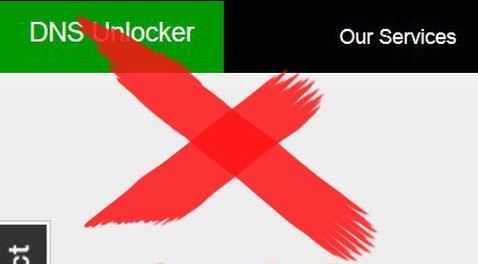
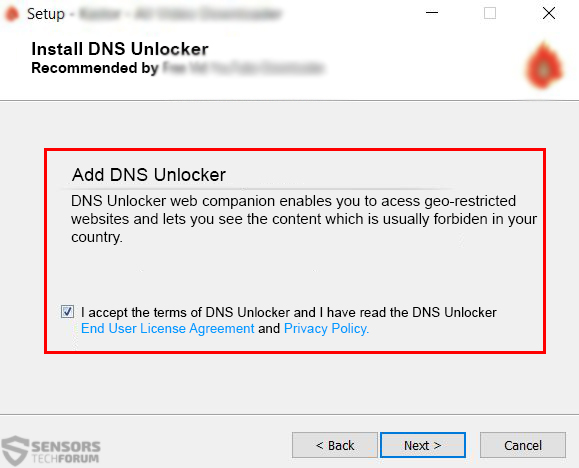
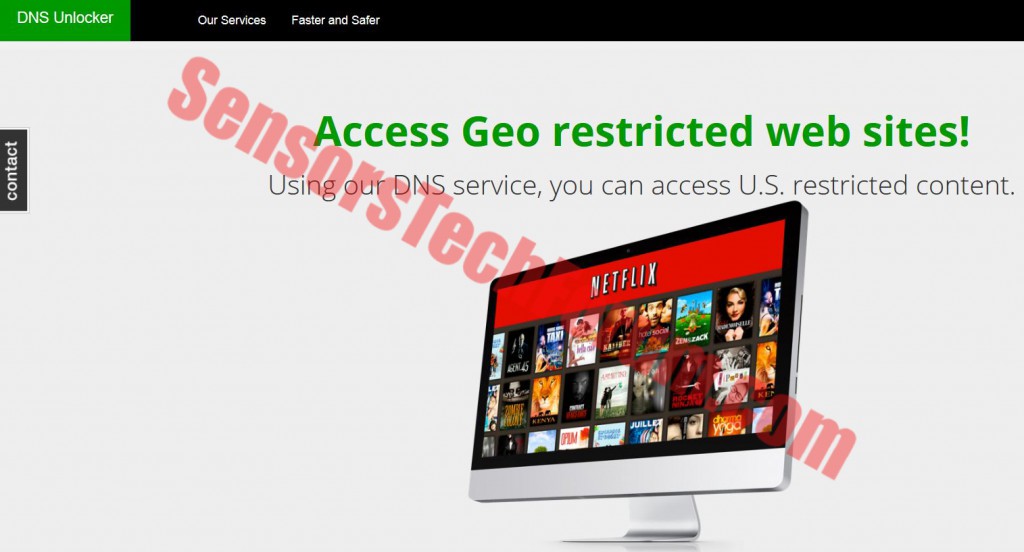

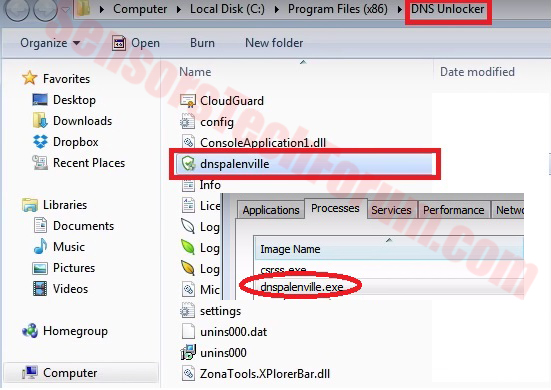
Salut, lorsque je supprime DNS Unlocker ma page de démarrage est étrange. Pouvez-vous me permettre de voir Google lorsque je démarre mon Chrome? Merci
Salut, Lorenzo,
Il semble que le problème a été causé par l'une ou l'autre DNS Unlocker PUP (Programme potentiellement Unwanter) sur votre ordinateur. Afin de résoudre ce problème pour Google Chrome, s'il vous plaît faire ce qui suit:
1)Ouvrir Chome
2)Sur le coin supérieur droit, ci-dessous sur le bouton X, cliquez sur la personnaliser et contrôler le menu déroulant.
3)De là, faites glisser votre souris sur le sous-menu 'Outils' Plus.
4)À partir de cela, choisissez Extensions
5)Localiser toute extension suspecte sur votre ordinateur, puis retirez-le.
6)Maintenant, tapez dans la barre d'adresse chrome://paramètres et faites défiler vers le bas de la page pour trouver un bouton qui dit "Réinitialiser les paramètres". Il devrait rétablir chrome à son état initial.
IMPORTANT: Assurez-vous avant de réinitialiser Chrome pour enregistrer vos signets et mots de passe.
1)Pour vous enregistrer les mots de passe de type chrome://paramètres.
2)Cliquez sur "Gérer les mots de passe '. Son bleu texte surligné / bouton sous la section «Les mots de passe et les formes '.
3)Vous devriez voir une liste avec tous les mots de passe. Il suffit de cliquer sur celles que vous souhaitez copier, puis cliquez sur Afficher. Copiez ce soit sur votre ordinateur ou sur un morceau de papier.
Si vous avez d'autres questions, n'hésite pas.
Cordialement,
Berthe
Je dois maintenant Internet, Merci.. :)
Désolé mon ami, mais cet article ne fonctionne pas.
Cher Andrew,
S'il vous plaît suivez les instructions de cette vidéo:
Youtube. com / watch?v = PKYQxxyooXU
Si cela ne vous aide pas, assurez-vous d'écrire à ce sujet dans notre forum et cette fois-ci, soyez minutieux pour identifier exactement le problème afin que vous puissiez recevoir une assistance appropriée.
Cordialement,
BertaB